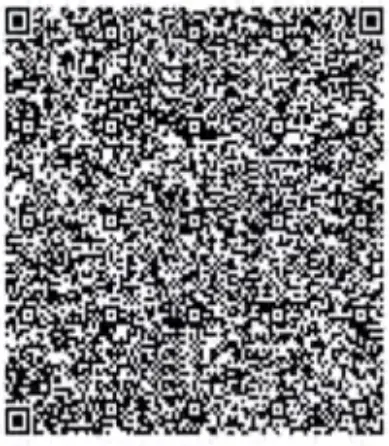P172 მობილური მონაცემთა ტერმინალი
P172 მობილური მონაცემთა ტერმინალი
მომხმარებლის სახელმძღვანელო
P172 მობილური მონაცემთა ტერმინალი

გთხოვთ, ნუ მოგერიდებათ დაგვიკავშირდეთ, თუ თქვენ გაქვთ რაიმე შეკითხვები.
მნიშვნელოვანი შენიშვნა:
გთხოვთ, მიუთითოთ თქვენი შეკვეთის ნომერი და პროდუქტის მოდელის ნომერი ელფოსტაში.
მომხმარებლის ოფიციალური მომსახურება
ელფოსტის მისამართი: info@tera-digital.com
უჯრედი: +1 (909)242-8669
Whatsapp: + 1(626)438-1404
მოგვყევით:
ინსtagram: ტერაციფრული
YouTube: Tera Digital
Twitter: Tera Digital
ფეისბუქი: ტერა
შეგიძლიათ ეწვიოთ ჩვენს ოფიციალურ პირს webსაიტი ქვემოთ მოცემულ ბმულზე ან მოცემული QR კოდის სკანირებით: https://www.tera-digital.com
თავი 1 ტერმინალის მახასიათებლების შესახებ
1.1 ტერმინალის შესახებ:
p 172 არის ხელის ინდუსტრიული მონაცემთა ტერმინალი, რომელიც აგებულია Android 11-ზე, რომელიც უზრუნველყოფს რეალურ დროში დაკავშირებას და მონაცემთა გაფართოებულ აღებას. იგი აღჭურვილია სწრაფი Wi-Fl კავშირისთვის WLAN 802.1la/b/g/n/ac რადიოთი, Bluetooth უკაბელო რადიო ტექნოლოგიით და ინტეგრირებული საველე კომუნიკაციის ტექნოლოგიით, და US8 ტიპის C კონექტორით დატენვისა და კომუნიკაციისთვის. 8000 mAh ბატარეით და ერგონომიულად დაბალანსებული დიზაინით, p172 მონაცემთა ტერმინალი გეხმარებათ მასალის შეუფერხებლად დაცემაში მთელი დღის განმავლობაში, პიკის სეზონზეც კი. იდეალურია პროდუქტიულობის გაზრდისთვის საცალო ვაჭრობის, პიკაპის და მიტანის და საველე მომსახურების აპლიკაციებში
1.1.1 მობილური ტერმინალის მახასიათებლები 
- RGB LED
- სინათლის სენსორი, მანძილის სენსორი
- წინა კამერა
- მენიუს ღილაკი
- მთავარი ღილაკი
- უკან ღილაკი
- გამომწვევი
- სკანირების ღილაკი
- SIM/TF ბარათის სლოტი
- ძრავის სკანირება
- ზედა კამერა, ფანარი
- დენის ღილაკი
- დაყენების ღილაკი
 1.1.2 ღილაკები და აღწერა
1.1.2 ღილაკები და აღწერა
| ღილაკი | აღწერა | |
| გვერდითი ღილაკები | დენის ღილაკი | დააჭირეთ და გაათავისუფლეთ დენის ღილაკი ტერმინალის ეკრანის ჩართვის/გამორთვისთვის. ხანგრძლივად დააჭირეთ ღილაკს დაახლოებით 3 წამის განმავლობაში და შემდეგ გაათავისუფლეთ view პარამეტრების მენიუ. . Გამორთვა . Რესტარტი . გადაუდებელი |
| დაყენების ღილაკი | მომხმარებლებს შეუძლიათ ღილაკის ფუნქციის მორგება. | |
| სკანირების ღილაკი | დააჭირეთ მარჯვენა ან მარცხენა სკანირების ღილაკს სკანერის გასააქტიურებლად. | |
| წინა ღილაკები | მენიუს ღილაკი | დააჭირეთ მენიუს ღილაკს მენიუს პარამეტრების შესამოწმებლად. |
| მთავარი ღილაკი | დააჭირეთ მთავარ ღილაკს მთავარ ეკრანზე გადასასვლელად. | |
| შეყვანის ღილაკი | ცვლილებების შესანახად დააჭირეთ Enter ღილაკს. | |
| უკან ღილაკი | წინა ეკრანზე დასაბრუნებლად დააჭირეთ უკანა ღილაკს | |
1.2 ბატარეის შესახებ:
არ დატოვოთ ბატარეები გამოუყენებელი დიდი ხნის განმავლობაში, არც პროდუქტში და არც საცავში. როდესაც ბატარეა გამოუყენებელია 6 თვის განმავლობაში, შეამოწმეთ დატენვის სტატუსი და დატენეთ ან გადააგდეთ ბატარეა საჭიროებისამებრ. ბატარეის მოსალოდნელი ხანგრძლივობა: ნორმალურ პირობებში მუშაობისას შეინარჩუნეთ თავდაპირველი სიმძლავრის 80%-მდე 300 სრული დამუხტვის ციკლი. დამუხტვის ციკლი არის მრავალჯერადი დატენვის ბატარეის დატენვის პროცესი და მისი დატვირთვა საჭიროებისამებრ. ლითიუმ-იონური ბატარეების ქიმიურად დაძველებასთან ერთად, დამუხტვის რაოდენობა მცირდება, რის შედეგადაც უფრო მოკლე დრო დგება მოწყობილობის დაყენებამდე.
იტენება.
ბატარეის საცავი:
დატენეთ ან გამორთეთ ბატარეა ტევადობის დაახლოებით 50%-მდე შენახვის წინ. დატენეთ ბატარეა სიმძლავრის დაახლოებით 50%-მდე ექვს თვეში ერთხელ მაინც. ამოიღეთ ბატარეა და შეინახეთ პროდუქტისგან განცალკევებით. შეინახეთ ბატარეა 5°C~20°C (41°F~68°F) შორის ტემპერატურაზე
სიფრთხილე:
ბატარეის არასწორმა შეცვლამ ან მოწყობილობის შეუთავსებელმა გამოყენებამ შეიძლება გამოიწვიოს დამწვრობის, ხანძრის, აფეთქების ან სხვა საშიშროების რისკი. გადაყარეთ ლითიუმ-იონური ბატარეები ადგილობრივი წესების შესაბამისად. არასათანადო მოპყრობის შემთხვევაში ხანძრის და დამწვრობის რისკი. არ გახსნათ, არ გაანადგუროთ, არ გაცხელოთ 60C-ზე (140F) და არ დაწვათ.
თავი 2 ბარათების დაყენება და ტერმინალის დატენვა
2.1 დააინსტალირეთ MicroSD ბარათი/SIM ბარათები
ამ მოდელს გააჩნია ჰიბრიდული ორმაგი სიმ ბარათის უჯრა. თქვენ შეგიძლიათ გამოიყენოთ ორი ნანო SIM ბარათი ერთდროულად ან გამოიყენოთ მხოლოდ ერთი ნანო SIM ბარათი და MicroSD ბარათი გაზრდისთვის file შესანახი მოცულობა.  2.2 დამუხტეთ ტერმინალი
2.2 დამუხტეთ ტერმინალი
ეს მოწყობილობა აღჭურვილია USS Type-C პორტით. რეკომენდებულია ტერმინალის დამუხტვა ორიგინალური USS კაბელით და კვების ადაპტერით.
- შეაერთეთ USB კაბელი დენის ადაპტერთან და შეაერთეთ ტერმინალთან.
- ტერმინალი ავტომატურად იწყებს დატენვას. LED ინდიკატორი მიუთითებს დატენვის სტატუსზე.
(წითელი და მწვანე: დამუხტვა; მყარი მწვანე: დატენვა დასრულებულია.)
თქვენ ასევე შეგიძლიათ გამოიყენოთ ორიგინალი USB Type-A to USB Type-C კაბელი ტერმინალის დასატენად მასპინძელი მოწყობილობიდან (მაგ. ლეპტოპი ან დესკტოპ კომპიუტერი). დაკავშირებულმა მასპინძელმა მოწყობილობამ უნდა მიაწოდოს ტერმინალს მინიმალური გამომავალი სიმძლავრე 5 ვ, 0.5A.
(შენიშვნა: არ დატენოთ ტერმინალი მესამე მხარის კაბელით ან ადაპტერით)
თავი 3 გამოიყენეთ ტელეფონი
3.1 სატელეფონო ზარის განხორციელება
ტელეფონის გააქტიურების შემდეგ, შეგიძლიათ დარეკოთ.
- შეეხეთ
 რჩეულების უჯრაში ტელეფონის აპის გასახსნელად.
რჩეულების უჯრაში ტელეფონის აპის გასახსნელად. - გამოიყენეთ ქვემოთ მოცემული ერთ-ერთი მეთოდი, რომ შეიყვანოთ ტელეფონის ნომერი, რომლითაც გსურთ დარეკვა.
. შეეხეთ და გამოიყენეთ ეკრანის აკრიფეთ.
და გამოიყენეთ ეკრანის აკრიფეთ.
. შეარჩიეთ ადამიანი თქვენს შენახულ კონტაქტების სიაში .
.
. აირჩიეთ რჩეული თქვენი სწრაფი აკრეფის სიაში
. აირჩიეთ ნომერი ბოლო ზარების სიიდან
- შეეხეთ ზარს',

- ზარის დასასრულებლად შეეხეთ

 3.2 კონტაქტის შექმნა და შენახვა
3.2 კონტაქტის შექმნა და შენახვა
- შეეხეთ
 ახალი კონტაქტის შესაქმნელად.
ახალი კონტაქტის შესაქმნელად. - შეეხეთ უფრო მსუბუქ ტექსტს „ახალი კონტაქტის შექმნა“
- აირჩიეთ სად შეინახოთ. შეგიძლიათ შეინახოთ კონტაქტი მოწყობილობაში ან თქვენს Google ანგარიშში.
- შეავსეთ პროfile და შეეხეთ "შენახვას".
 3.3 შეტყობინების გაგზავნა
3.3 შეტყობინების გაგზავნა
- გახსენით Messages აპი
 .
. - შეეხეთ ჩატის დაწყებას.
- „To“-ში შეიყვანეთ სახელები, ტელეფონის ნომრები ან ელფოსტის მისამართები, რომელთა გაგზავნა გსურთ. თქვენ ასევე შეგიძლიათ აირჩიოთ თქვენი საუკეთესო კონტაქტებიდან ან მთელი კონტაქტების სიიდან.
- შეეხეთ შეტყობინების ყუთს.
- შეიყვანეთ თქვენი შეტყობინება.
- როდესაც დაასრულებთ, შეეხეთ გაგზავნას
 .
.

თავი 4 აპლიკაციის ცენტრი (ტექნიკის დიაგნოსტიკური ინსტრუმენტი)
4.1 ძრავის სკანირების ტესტი.
A. გადაფურცლეთ ზევით საწყისი ეკრანის ქვედა მხრიდან ყველა აპზე წვდომისთვის.
B. შეეხეთ App Center> Barcode2D>SCAN
გ. აირჩიეთ ერთ-ერთი ვარიანტი:
შედარება:
შედარებისას, სკანერი სკანირებს შტრიხკოდის წაკითხვამდე ან ტრიგერის გათავისუფლებამდე.
ავტომატური:
როდესაც სკანერი დაყენებულია ავტომატურ რეჟიმში, სკანირების ძრავა მუდმივად ჩართულია შტრიხკოდების განუწყვეტლივ სკანირებისთვის. 4.2 პინგ ქსელის ტესტი
4.2 პინგ ქსელის ტესტი
A. გადაფურცლეთ ზევით საწყისი ეკრანის ქვედა მხრიდან ყველა აპზე წვდომისთვის.
B. შეეხეთ App Center> Network_Auto
C. აკრიფეთ IP მისამართი, რომლის პინგიც გსურთ და შეეხეთ დაწყებას.
 4.3 Bluetooth ბეჭდვის ტესტი
4.3 Bluetooth ბეჭდვის ტესტი
A. გადაფურცლეთ ზევით საწყისი ეკრანის ქვედა მხრიდან ყველა აპზე წვდომისთვის.
B. შეეხეთ Apocenter's> BT Printer
C. შეეხეთ არ არის დაკავშირებული.
D. შეეხეთ სკანირებას ახალი მოწყობილობის დასაწყვილებლად.
E. ჩართეთ Bluetooth თქვენს Bluetooth-ის მქონე პრინტერზე და დააყენეთ ის აღმოჩენად.
F. შეეხეთ პრინტერს, რომელიც გამოჩნდება ხელმისაწვდომი მოწყობილობების სიაში.
G. დაუბრუნდით თავდაპირველ ინტერფეისს და შეეხეთ ბეჭდვას.  4.4 GPS ტესტი
4.4 GPS ტესტი
A. გადაფურცლეთ ზევით საწყისი ეკრანის ქვედა მხრიდან ყველა აპზე წვდომისთვის. B. შეეხეთ App Center> GPS (თუ GPS გამორთულია, ჯერ უნდა ჩართოთ იგი) შენიშვნა: GPS სიზუსტე განსხვავდება ხილული GPS თანამგზავრების რაოდენობის მიხედვით. ყველა ხილული თანამგზავრის დადგენას შეიძლება რამდენიმე წუთი დასჭირდეს, სიზუსტე თანდათან იზრდება დროთა განმავლობაში.  4.5 სპიკერის ტესტი
4.5 სპიკერის ტესტი
A. გადაფურცლეთ ზევით საწყისი ეკრანის ქვედა მხრიდან ყველა აპზე წვდომისთვის.
B. შეეხეთ App Center> Volume
C. სლაიდერების მანიპულირება მარცხნივ ან მარჯვნივ, რათა მიუთითოთ რამდენად ხმამაღალია ეს ფუნქციები.  4.6 სენსორების ტესტი
4.6 სენსორების ტესტი
A. გადაფურცლეთ ზევით საწყისი ეკრანის ქვედა მხრიდან ყველა აპზე წვდომისთვის.
B. შეეხეთ App Center> Sensor
C. აირჩიეთ ავტო დატენვის სტატუსის LED ინდიკატორის შესამოწმებლად.  4. 7 კლავიატურის ტესტი
4. 7 კლავიატურის ტესტი
A. გადაფურცლეთ ზევით საწყისი ეკრანის ქვედა მხრიდან ყველა აპზე წვდომისთვის.
B. შეეხეთ AppCenter> Keyboard
C. დააჭირეთ ღილაკებს ორივე მხარეს, ჩართვის ღილაკის გარდა. 
თავი 5 შეცვალეთ სკანერის პარამეტრები.
შტრიხკოდების სკანერის პარამეტრების შესაცვლელად, თქვენ უნდა გაუშვათ Key board emulator აპლიკაცია. კლავიატურის ემულატორის აპლიკაციაში არის ოთხი ჩანართი და რამდენიმე ფარული ფუნქცია.
5.1 ფუნქციის ჩანართი
- შეეხეთ ჩამრთველს Barcode2D ოფციის წინ.
- ჩართეთ Scanner Stich-ის ჩართვა ჩართვაზე.
- დააჭირეთ სახელურზე ან გვერდით ღილაკებს სკანირებისთვის.
 5.2 აპების პარამეტრების ჩანართი
5.2 აპების პარამეტრების ჩანართი
ამ განყოფილებაში 9 ძირითადი პარამეტრია. თქვენ შეგიძლიათ ჩართოთ ან გამორთოთ ისინი თქვენი საჭიროებების შესაბამისად.
5.2.1 სკანირების რეჟიმები, ხმა, ვიბრაცია და ანალიზი
შეეხეთ ჩართვა/გამორთვის სტიჩის ჩართვის/გამორთვის ოფციების გასააქტიურებლად.  5.2.2 პროცესის რეჟიმი
5.2.2 პროცესის რეჟიმი
სკანერზე ოფციის გამოსაყენებლად, შეეხეთ მრგვალ მოსანიშნი ველს ოფციის წინ.  შინაარსის სკანირება კურსორზე: დასკანირებული მონაცემები გადაეცემა იქ, სადაც არის კურსორი. ბუფერში: დასკანირებული მონაცემები გადაეცემა ბუფერში და შეგიძლიათ ჩასვათ ის სადაც დაგჭირდებათ. მაუწყებლობის მიმღები: დასკანირებული მონაცემები გადაიცემა სამაუწყებლო განზრახვის საშუალებით. კლავიატურის შეყვანა: სკანერი შეიყვანს დასკანირებულ მონაცემებს ისე, თითქოს აკრეფილი იყოს.
შინაარსის სკანირება კურსორზე: დასკანირებული მონაცემები გადაეცემა იქ, სადაც არის კურსორი. ბუფერში: დასკანირებული მონაცემები გადაეცემა ბუფერში და შეგიძლიათ ჩასვათ ის სადაც დაგჭირდებათ. მაუწყებლობის მიმღები: დასკანირებული მონაცემები გადაიცემა სამაუწყებლო განზრახვის საშუალებით. კლავიატურის შეყვანა: სკანერი შეიყვანს დასკანირებულ მონაცემებს ისე, თითქოს აკრეფილი იყოს.
5.2.3 დასასრული ნიშანი
ბოლო ნიშანი ტოლია ტერმინატორის/დამთავრებული სუფიქსის. ჩანიშნეთ ჩამრთველი ველი ოფციის წინ, რათა გამოიყენო ის, როგორც დასრულების ნიშანი.  Enter: თუ არჩეულია Enter, აპლიკაცია დაამატებს Enter-ს ყოველი სკანირების შემდეგ. TAB: თუ არჩეულია TAB, აპლიკაცია დაამატებს ტაბულატორს ყოველი სკანირების შემდეგ. Space: თუ არჩეულია SPCE, აპლიკაცია დაამატებს ადგილს ყოველი სკანირების შემდეგ.
Enter: თუ არჩეულია Enter, აპლიკაცია დაამატებს Enter-ს ყოველი სკანირების შემდეგ. TAB: თუ არჩეულია TAB, აპლიკაცია დაამატებს ტაბულატორს ყოველი სკანირების შემდეგ. Space: თუ არჩეულია SPCE, აპლიკაცია დაამატებს ადგილს ყოველი სკანირების შემდეგ.
5.2.4 მონაცემთა ფორმატი
შტრიხკოდების სკანერმა შტრიხკოდების სწორად სკანირებისთვის, შტრიხკოდების სკანერზე მონაცემთა ფორმატის ვარიანტი უნდა შეესაბამებოდეს შტრიხკოდების კოდირების ტიპს.  5.2.5 მონაცემთა რედაქტირება
5.2.5 მონაცემთა რედაქტირება 
A. პრეფიქსის დასამატებლად, უბრალოდ ჩაწერეთ სასურველი სიმბოლოები ცარიელ ტექსტურ ველში ოფციის უკან. მაგample, A ნიშნის პრეფიქსის დასაპროგრამებლად, უბრალოდ ჩაწერეთ A ნიშანი ცარიელ ტესტის ველში.
B. სუფიქსის დასამატებლად, უბრალოდ ჩაწერეთ სასურველი სიმბოლოები ცარიელ ტექსტურ ველში ოფციის უკან.
მაგample, A ნიშნის სუფიქსის სახით დასაპროგრამებლად, უბრალოდ ჩაწერეთ ნიშანი ცარიელი text0 ველში.
C. შტრიხკოდის დასაწყისიდან სიმბოლოების წასაშლელად, უბრალოდ ჩაწერეთ სასურველი ციფრი ცარიელ ტექსტურ ველში ოფციის გვერდით.
მაგampთუ თქვენ გჭირდებათ შტრიხკოდის პირველი 2 ციფრის ჩამოგდება, უბრალოდ ჩაწერეთ 2 ტექსტის ველში, სიმბოლოების წინა ნომრის ამოღება პარამეტრის უკან.
დ. შტრიხკოდის ბოლოდან სიმბოლოების მოსაშორებლად, უბრალოდ ჩაწერეთ სასურველი ციფრი ცარიელ ტექსტურ ველში ოფციის გვერდით.
მაგampთუ თქვენ გჭირდებათ შტრიხკოდის ბოლო 7 ციფრის ჩამოგდება, უბრალოდ ჩაწერეთ 7 ტექსტის ველში, სიმბოლოების უკანა რიცხვის ამოღება პარამეტრის უკან.
E. შტრიხკოდის მონაცემებიდან მხოლოდ განსაზღვრული სიმბოლოების გასაგზავნად, თქვენ უნდა აირჩიოთ სიმბოლოების რაოდენობა შტრიხკოდის სიგრძის შესაბამისად, რომელიც უნდა შეიცვალოს. პირველ რიგში, ჩაწერეთ პოზიცია, საიდანაც სკანერი ინარჩუნებს გადატვირთვის სიმბოლოებს; მეორე, ჩაწერეთ სასურველი სიგრძე ცარიელ ტექსტში filed Length ვარიანტის უკან.
მაგample, თუ თქვენ გაქვთ შემდეგი შტრიხკოდი: “69704797 45174” და უბრალოდ გსურთ კოდის შუა ნაწილი, ვთქვათ, 70479, უნდა ჩაწეროთ 2 Substring Index ველში, შემდეგ ჩაწერეთ 5 სიგრძე ველში. ასო 2 და 5 ეუბნება პროგრამას, წაშალოს შტრიხკოდის პირველი 2 სიმბოლო და შეინარჩუნოს შემდეგი 5 სიმბოლო. თუ ინდექსის ველში აკრიფეთ 5 და სიგრძის ველში 6, გამომავალი იქნება 797 451.
F. მითითებული სიმბოლო(ებ)ის წასაშლელად, უბრალოდ ჩაწერეთ სიმბოლო(ები) ცარიელ ტექსტურ ველში Filter data პარამეტრის უკან.
(მაგample, თუ თქვენ გაქვთ შემდეგი შტრიხკოდი: „6970479745174“, შეგიძლიათ გააკეთოთ გამომავალი „67047745174“ ციფრული ასო 9-ის აკრეფით ტექსტის ველში ან გააკეთოთ გამომავალი“ 60479745174″ 97 რიცხვითი ასოების ტექსტის ველში აკრეფით.
5.2.6 უწყვეტი სკანირება როდესაც მონიშნული ველი შეირჩევა უწყვეტი სკანირების ტექსტის წინ, სკანერი მუდმივად იმუშავებს. (გთხოვთ გაითვალისწინოთ, რომ ეს პარამეტრი იმუშავებს მხოლოდ მაშინ, როდესაც სკანერი დაყენებულია სკანირებაზე გამოშვების რეჟიმში.)
როდესაც მონიშნული ველი შეირჩევა უწყვეტი სკანირების ტექსტის წინ, სკანერი მუდმივად იმუშავებს. (გთხოვთ გაითვალისწინოთ, რომ ეს პარამეტრი იმუშავებს მხოლოდ მაშინ, როდესაც სკანერი დაყენებულია სკანირებაზე გამოშვების რეჟიმში.)
ამ განყოფილებაში ორი ვარიანტია ხელმისაწვდომი.
ნორმალური რეჟიმი: ამ რეჟიმში, თქვენ შეგიძლიათ შეცვალოთ როგორც დროის ამოწურვა, ასევე ინტერვალის პერიოდები. ნედლეულის რეჟიმი:
ამ რეჟიმში, ინტერვალის ხანგრძლივობა ფიქსირდება და მისი რეგულირება შეუძლებელია.
ვადის ამოწურვა: დრო მილიწამებში, რომლის დროსაც სკანერი შეწყვეტს სკანირებას, თუ წასაკითხი შტრიხკოდი ვერ მოიძებნება.
ინტერვალი:
დროის მონაკვეთი მილიწამებში, სანამ კონსერვი შეძლებს შემდეგი შტრიხკოდის წაკითხვას. (გთხოვთ გაითვალისწინოთ, რომ ეს ორი პარამეტრი მოქმედებს მხოლოდ მაშინ, როდესაც სკანერი არის უწყვეტი სკანირების რეჟიმი.)
სკანერის უწყვეტი სკანირების შესაჩერებლად, შეეხეთ მოსანიშნი ველს Continuous San ტექსტის წინ.
5.2.7 ვირტუალური სკანირების ღილაკი  ვირტუალური სკანირების ღილაკის ჩასართავად აირჩიეთ Small, Middle ან Large. თუ არაფერი არ არის არჩეული, ვირტუალური სკანირების ღილაკი გაითიშება.
ვირტუალური სკანირების ღილაკის ჩასართავად აირჩიეთ Small, Middle ან Large. თუ არაფერი არ არის არჩეული, ვირტუალური სკანირების ღილაკი გაითიშება.
5.2.8 ქარხნის მონაცემების გადატვირთვა
თუ გსურთ კლავიატურის ემულატორის აპლიკაციის პარამეტრების გადატვირთვა, გთხოვთ, შეეხეთ ქარხნული მონაცემების გადატვირთვის ღილაკს.
5.2. 9 ჟურნალის შენახვა
თუ აირჩევთ ჟურნალის შენახვას, კლავიატურის ემულატორში მომხდარი ყველა მოვლენა შეინახება როგორც file. თქვენ შეგიძლიათ იპოვოთ file მდებარეობით File მენეჯერი> სკანერი> მონაცემები.
5.3 2Dsettings Tab
შტრიხკოდის შეყვანის ოფციები 2DSettings განყოფილებაში განსაზღვრავს მოწყობილობის აპარატურას, რომელიც გამოიყენება სკანირებისთვის და დეკოდერები, რომლებიც გამოყენებული იქნება შეძენილ მონაცემებზე მის დასამუშავებლად გაგზავნამდე.
5.3.1 ბაზის პარამეტრები
ამ განყოფილებაში უამრავი პარამეტრია ხელმისაწვდომი.  შებრუნებული 1 D: ეს პარამეტრი ადგენს 1D ინვერსიული დეკოდერის პარამეტრებს.
შებრუნებული 1 D: ეს პარამეტრი ადგენს 1D ინვერსიული დეკოდერის პარამეტრებს.
ვარიანტებია:
მხოლოდ რეგულარული – ციფრული სკანერი შიფრავს მხოლოდ ჩვეულებრივ 1D შტრიხ კოდებს.
მხოლოდ ინვერსიული – ციფრული სკანერი შიფრავს მხოლოდ შებრუნებულ 1D შტრიხკოდებს.
Inverse Autodetect - ციფრული სკანერი დეკოდირებს როგორც ჩვეულებრივ, ასევე ინვერსიულ 1D შტრიხკოდებს.
1D მშვიდი ზონის დონე: ეს ფუნქცია ადგენს აგრესიულობის დონეს შტრიხკოდების გაშიფვრისას შემცირებული მშვიდი ზონით (ფართი შტრიხკოდის წინ და ბოლოს),
და ვრცელდება სიმბიოლოგიაზე, რომელიც ჩართულია შემცირებული მშვიდი ზონის პარამეტრით.
ვარიანტებია:
დონე 0 - დეკოდერი ჩვეულებისამებრ შეასრულებს ზღვრის დეკოდირებას.
დონე 1 - დეკოდერი იმუშავებს უფრო აგრესიულად.
დონე 2 - დეკოდერს სჭირდება შტრიხკოდის მხოლოდ ერთი მხარის ბოლო.
დონე 3 - სკანერი დეკოდირებს ყველაფერს მშვიდი ზონის ან შტრიხკოდის დასასრულის თვალსაზრისით.
LCD რეჟიმი: ეს ფუნქცია აძლიერებს სკანერის უნარს წაიკითხოს შტრიხკოდები LCD ეკრანებიდან, როგორიცაა მობილური ტელეფონები (გამოიყენება მხოლოდ სკანირების მოდულზე). LCD რეჟიმის გამოყენებამ შეიძლება გამოიწვიოს შესრულების დეგრადაცია და მოციმციმე ბადე დეკოდირებამდე.
Picklist Mode: ეს რეჟიმი ციფრულ სკანერს აძლევს მხოლოდ შტრიხკოდების დეკოდირებას, რომლებიც გასწორებულია LED დამიზნების წერტილის ქვეშ. ის მომხმარებლებს საშუალებას აძლევს მარტივად შეარჩიონ და დაასკანირონ ერთი შტრიხკოდი შტრიხკოდების ველიდან.
Decode Session Timeout: ეს პარამეტრი ადგენს სკანირების მცდელობის დროს დეკოდის დამუშავების გაგრძელების მაქსიმალურ დროს.
კოდი ID: კოდი ID სიმბოლო განსაზღვრავს სკანირებული შტრიხკოდის კოდის ტიპს.
5.4 ტესტის ჩანართი
ეს განყოფილება შეიცავს ტექსტურ ველს დასკანირებული მონაცემების შესატანად. დასკანირებული მონაცემების შესამოწმებლად, გთხოვთ, გადართოთ კლავიატურის ემულატორის ინტერფეისი ტესტზე.
5.5 სხვა პარამეტრები
შეეხეთ ![]() QR კოდზე წვდომისთვის – WIFI, QR კოდი – სკანერის კონფიგურაცია, შავი თეთრი სია, განახლების ჟურნალი და შტრიხკოდის ტესტი.
QR კოდზე წვდომისთვის – WIFI, QR კოდი – სკანერის კონფიგურაცია, შავი თეთრი სია, განახლების ჟურნალი და შტრიხკოდის ტესტი.  5.5.1 QR კოდი-WIFI
5.5.1 QR კოდი-WIFI
ეს პარამეტრი საშუალებას აძლევს მომხმარებლებს გააზიარონ Wif-Fi ქსელი QR კოდის შექმნით SSID-ის და პაროლის გამოყენებით, რომლებიც ახლახან შეყვანილია. 
 cwscannerwifi:SSID:chainwayguest;PWD:1234567890a
cwscannerwifi:SSID:chainwayguest;PWD:1234567890a
5.5.2 QR კოდი-ScannerConfig
ეს პარამეტრი ქმნის QR კოდს, რომელიც შეიცავს კლავიატურის ემულატორის ყველა პარამეტრს. თუ თქვენ გაქვთ სხვა მონაცემთა ტერმინატორი და გსურთ დააკოპიროთ კლავიატურის ემულატორის პარამეტრები, შეგიძლიათ დაასკანიროთ QR კოდი, რომ ეს სწრაფად განხორციელდეს.
5.5.3 შავი სია და თეთრი სია
შავი სია: როდესაც აირჩევთ შავ სიას, გამოჩნდება აპლიკაციების სია, სადაც სკანერს შეუძლია იმუშაოს. მაგალითად, თუ Chrome-ს დაამატებთ შავ სიაში Chrome-ის ხატულას მიღმა მონიშნული ველის დაჭერით, სკანერი არ გადასცემს დასკანირებულ შტრიხ კოდებს Chorme-ში.
თეთრი სია: შავი სიის მსგავსად, როდესაც აირჩევთ Whitelist-ს, იქნება დიალოგური ფანჯარა, რომელიც აჩვენებს კლავიატურის ემულატორს შესაბამის აპლიკაციებს. თუ Chrome-ს დაამატებთ Whitelist-ში Chrome-ის ხატულაზე მიღმა მონიშნული ველის შეხებით, სკანერი შეძლებს სკანირებული მონაცემების გადაცემას ჩორმე.
გამორთვა:
თუ არ გჭირდებათ შავი სიის ან თეთრი სიის ჩართვა, აირჩიეთ გამორთვა.  5.5.4 ვერსიის განახლება
5.5.4 ვერსიის განახლება
ეს ფუნქცია ამჟამად მიუწვდომელია.
5.5.5 პროგრამული უზრუნველყოფის განახლება
ეს ფუნქცია ამჟამად მიუწვდომელია.
5.5.6 ჟურნალის განახლება
შეეხეთ ღონისძიებების ჟურნალის განახლებისთვის.
5.5.7 შტრიხკოდის ტესტი
შედარება: შედარებისას, სკანერი სკანირებს შტრიხკოდის წაკითხვამდე ან ტრიგერის გათავისუფლებამდე.
ავტომატური: როდესაც სკანერი დაყენებულია ავტომატურ რეჟიმში, სკანირების ძრავა მუდმივად ჩართულია შტრიხკოდების განუწყვეტლივ სკანირებისთვის. 
დანართი: სპეციფიკაციები
მექანიკური
- ზომები: l 64.2×80.0x24.3 მმ / 6.46×3. ლ 5×0.96 დიუმი
- წონა: 458 გ/16. 2 უნცია
- ეკრანის ზომა: 5.2 ინჩი
- გარჩევადობა: 1920+1080 Full High Definition
- ღილაკები: 4 ფუნქციის ღილაკი, 2 სკანირების ღილაკი, ჩართვის ღილაკი და დაყენების ღილაკი
- ბატარეა: 8000 mAh Li-ion ბატარეა
- SIM ბარათის უჯრა: 2 Nano SIM ბარათის სლოტი/1 Nano SIM ბარათის სლოტი და 1 microSD სლოტი
- აუდიო: 2 მიკროფონი, 1 დინამიკი
- კამერა: 13 მეგაპიქსელიანი კამერა, ავტომატური ფოკუსი (ნათება)
სისტემის არქიტექტურა
- პროცესორი: MT6765V/CB რვა ბირთვიანი 2.3GHz პროცესორი
- ოპერაციული სისტემა: Android 11
- ოპერატიული მეხსიერება: 3 GB RAM; 32 GB ფლეშ
- ინტერფეისი: USB Type-C
- მეხსიერების გაფართოება: MicroSD (128 გბ-მდე)
გარემოსდაცვითი
- ოპერაციული ტემპერატურა: -20C-დან 50C/ -4F-დან 122°F-მდე
- შენახვის ტემპერატურა: -20C-დან 70C-მდე/ -4F-დან 158F-მდე
- ტენიანობა: 5%RH-95% (არაკონდენსირებადი)
- ვარდნა: ფუნქციონირებს რამდენიმე წვეთი ბეტონზე ოთახის ტემპერატურაზე 1.5 მ / 4.92 ფუტიდან
- ეკოლოგიური დალუქვა: IP65
| უსადენო კავშირი | |
| WAN | 2G: GSM850/GSM900/DCS1800/PCS1900 3G: CDMA2000 EVDO: BCO WCDMA: Bl, B2, B4, B5, B8 TD-SCDMA:A/F 4G: B1, B2, B3, B4, B5, B7, B8, B12, B17, B20, B28A, B28B, B34, B38, B39, B40, B41 |
| WLAN | IEEE 802.11 a/b/g/n/ac |
| WPAN | Bluetooth 5.0 |
| მონაცემთა შეგროვება | |
| სკანირება ძრავი |
2D CMOS იმიჯერი |
| RFID | ინტეგრირებული ახლო ველის კომუნიკაცია 13.56 MHz |

დოკუმენტები / რესურსები
 |
Tera P172 მობილური მონაცემთა ტერმინალი [pdf] მომხმარებლის სახელმძღვანელო P172 მობილური მონაცემთა ტერმინალი, P172, მობილური მონაცემთა ტერმინალი, მონაცემთა ტერმინალი, ტერმინალი |
 |
Tera P172 მობილური მონაცემთა ტერმინალი [pdf] მომხმარებლის სახელმძღვანელო P172, P172 მობილური მონაცემთა ტერმინალი, მობილური მონაცემთა ტერმინალი, მონაცემთა ტერმინალი, ტერმინალი |
 |
Tera P172 მობილური მონაცემთა ტერმინალი [pdf] მომხმარებლის სახელმძღვანელო P172 მობილური მონაცემთა ტერმინალი, P172, მობილური მონაცემთა ტერმინალი, მონაცემთა ტერმინალი, ტერმინალი |